Jak skonfigurować cele Google Analytics i uzyskać więcej konwersji!
Opublikowany: 2014-10-27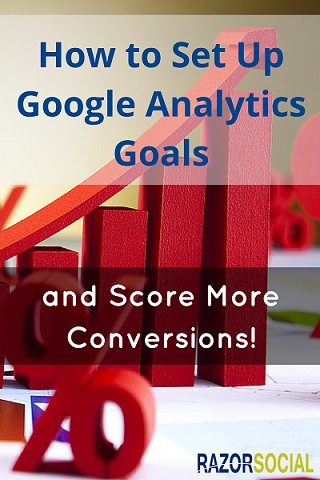 Patrzysz na Google Analytics i widzisz dużo danych, ale jest tak wiele różnych liczb… Na czym powinieneś się skupić?
Patrzysz na Google Analytics i widzisz dużo danych, ale jest tak wiele różnych liczb… Na czym powinieneś się skupić?
Najlepiej byłoby skoncentrować się na kilku kluczowych wskaźnikach , które można regularnie śledzić.
Cele w Google Analytics pomagają skoncentrować się na wynikach, które chcesz osiągnąć.
Po co konfigurować cele?
Właśnie wróciłem z występu na konferencji turystycznej w Cancun (mam szczęście!), a czołowy bloger podróżniczy, Gary Arndt, powiedział, że ruch w sieci jest taki, jak kupujący witryn sklepowych.
Ruch jest duży, ale czy goście wychodzą natychmiast? Czy kupują Twoje produkty lub usługi, składają zapytanie lub podejmują działania, których oczekujesz?
Cele zapewniają prosty sposób mierzenia tego, co jest dla Ciebie ważne w Twojej witrynie.
Wyobraź sobie, że masz sklep z artykułami spożywczymi. Chcesz zmierzyć ilość generowanej gotówki na podstawie odwiedzających sklep. Ale możesz także śledzić działania, które wykonali przed zakupem.
Jeśli kupujący spędzają w sklepie dużo czasu, wiesz, że wydaliby więcej pieniędzy, więc możesz to zmierzyć i zobaczyć, jakie kroki możesz podjąć, aby zatrzymać ich tam na dłużej.
Nagranie tego posta
Gdzie ustawić cele?
Po zalogowaniu się do Google Analytics wybierz opcję menu „admin” u góry ekranu, a następnie w sekcji „widok” wybierz „cele”.
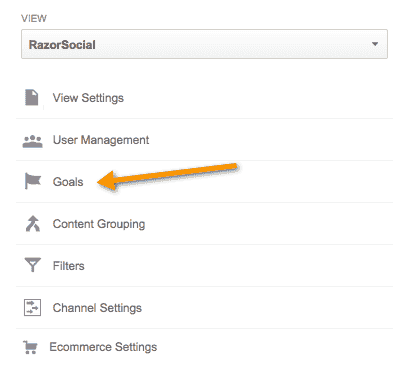
Jakie typy kategorii celów są dostępne?
Cele są podzielone na następujące kategorie: przychody, pozyskiwanie, zapytania i zaangażowanie. Dla każdego celu dostępne są szablony, a także możesz skonfigurować niestandardowe szablony na podstawie swoich wymagań.
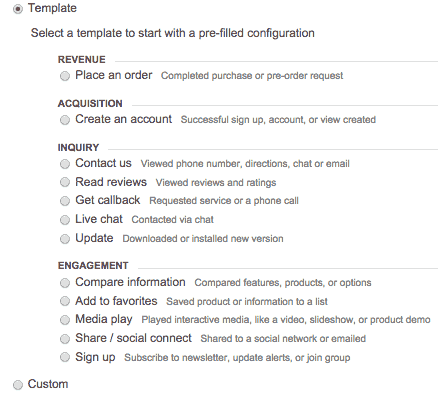
- Przychody — ktoś dotarł do Twojej witryny i przeszedł przez proces zakupu, aby kupić produkt. Możesz przypisać wartość sprzedaży, możesz też określić lejek, czyli serię kroków (np. stron), przez które przechodzą, aby kupić produkt. Dzięki lejkowi możesz określić etap, na którym ludzie rezygnują.
- Nabycie — kluczowym kryterium dla Ciebie mogą być konta tworzone przez klientów.
- Zapytanie – Twoi goście kontaktują się z Tobą, na przykład wypełniając formularz zapytania.
- Zaangażowanie — możesz mierzyć, w jaki sposób użytkownicy angażują się w Twoje treści, na przykład, jak długo oglądają filmy.
Dla każdej wybranej kategorii pierwszą rzeczą, o którą zostaniesz zapytany, jest rodzaj celu. Są to następujące:
- Cel – Cel można osiągnąć, gdy ktoś dotrze do określonej strony. Na przykład, gdy ktoś kupi produkt, zostanie wysłany na stronę z podziękowaniami. Google wie, że cel został osiągnięty, ponieważ jedynym sposobem dotarcia do strony z podziękowaniami jest zakup produktu.
- Czas trwania — możesz śledzić czas spędzony w witrynie. Jeśli ludzie spędzają tylko 30 sekund w Twojej witrynie, czy to wystarczy, aby przeczytać Twoje artykuły lub kupić Twoje produkty?
- Strony/ekrany na sesję — im więcej stron odwiedzają użytkownicy w Twojej witrynie, tym bardziej są zaangażowani.
- Zdarzenie — możesz chcieć śledzić określone zdarzenie, na przykład wideo odtwarzane w Twojej witrynie.
Po wybraniu szablonu kategorii celu i typu celu podasz odpowiednie szczegóły specyficzne dla tej kategorii celu.
Konfigurowanie celów
Oto kilka przykładów ustawiania celów.
Cel docelowy
Masz bloga i chcesz, aby ludzie zapisywali się jako subskrybenci newslettera. Google Analytics może pomóc Ci zmierzyć, ile osób odwiedza Twoją witrynę w porównaniu z liczbą osób, które faktycznie subskrybują.
Skonfiguruj cel „zaangażowanie” za pomocą szablonu „rejestracja”, a następnie wybierz typ celu „miejsce docelowe”.
Wypełnij następujące:
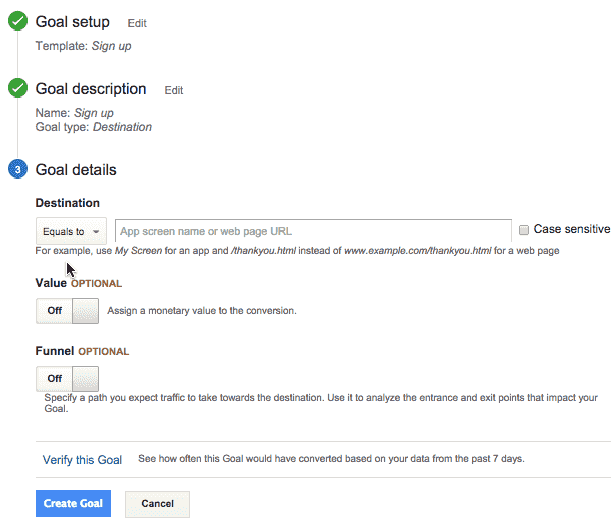
- Miejsce docelowe – wprowadź stronę z podziękowaniami, na którą trafi Twój subskrybent. Jeśli go nie masz, załóż go. Dla każdego celu docelowego musisz skonfigurować oddzielną stronę.
- Wartość — możesz przypisać wartość do celu. Na przykład każdy subskrybent jest wart 1 USD.
- Lejek – Jeśli subskrybent musi przejść przez kilka ekranów lub kroków, aby zasubskrybować, możesz wyświetlić listę stron, przez które przechodzi. Następnie możesz monitorować, do jakiego kroku przechodzą potencjalni subskrybenci, zanim zrezygnują.
Po skonfigurowaniu kliknij „Zweryfikuj swój cel” i gotowe.

Cel czasu trwania
Wiesz, że jeśli odwiedzający spędzą w Twojej witrynie rozsądną ilość czasu, podejmą pewne działania. Załóżmy, że Twoim celem jest spędzenie przez użytkowników dwóch minut w Twojej witrynie. Warto ustawić cel docelowy.
Wybierz niestandardowy szablon, nadaj mu nazwę i wybierz czas trwania. Możesz także przypisać wartość pieniężną.
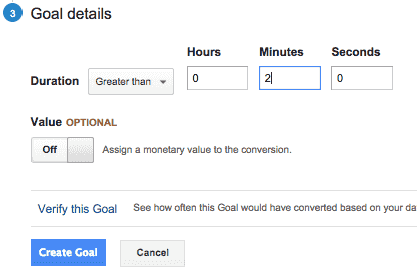
Teraz możesz śledzić, ilu odwiedzających osiąga Twój cel czasu trwania.
Strony/ekrany na sesję
Podobnie jak powyżej, możesz wybrać cel niestandardowy, ale tym razem jako cel podajesz liczbę stron na sesję.
Współczynnik odrzuceń Twojej witryny występuje wtedy, gdy ktoś odwiedza tylko jedną stronę, a następnie opuszcza Twoją witrynę. Twoim celem może być więc wyświetlenie dwóch stron.
Wydarzenia
Możesz także śledzić określone wydarzenia. Być może masz wideo w swojej witrynie i chcesz śledzić, kiedy jest odtwarzane.
Wybierz szablon „odtwarzania multimedialnego” w sekcji zaangażowanie i wybierz typ celu zdarzenia.
W konfiguracji zobaczysz:
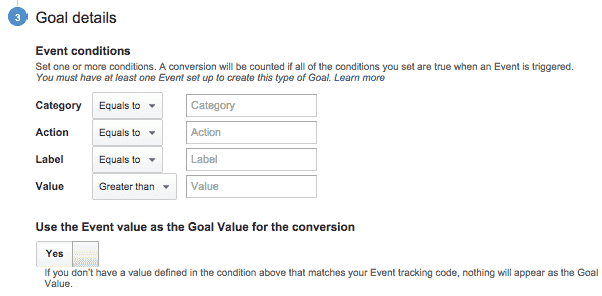
Odtworzenia wideo nie można śledzić w taki sam sposób, jak odsłony strony.
Musisz dodać kod do akcji odtwarzania wideo, który informuje Google o kategorii, akcji, etykiecie i wartości.
To jest to, czego potrzebujesz, aby dodać do kodu do odtwarzania wideo (zastępując parametry rzeczywistymi wartościami).
_trackEvent(kategoria, działanie, opt_label, opt_value, opt_noninteraction)
- Kategoria — jest to nazwa, którą chcesz przypisać do grupy obiektów, które chcesz śledzić. Możesz je inaczej kategoryzować i śledzić.
- Akcja — typ interakcji z obiektem, na przykład odtwarzanie wideo.
- Opt_label — to jest opcjonalne. Możesz dodać dodatkowy tekst opisu.
- Opt_value — jest to opcjonalne. Możesz podać kilka danych liczbowych związanych z wydarzeniem.
- Opt_noninteraction — to opcjonalne. Jest ustawiony na prawdę lub fałsz. Jeśli jest ustawiony na true, to po interakcji z tym obiektem (np. wideo) nie zostanie on uwzględniony w obliczeniach współczynnika odrzuceń.
Oto jak wyglądałby rzeczywisty kod:
<a href=”#” onClick=”_gaq.push(['_trackEvent', 'Videos', 'Play', 'Razorsocial training video']);”>Odtwórz</a>
Gdy odwiedzający naciśnie przycisk odtwarzania, wydarzenie jest śledzone. Google może teraz śledzić to w odniesieniu do ustawionego przez Ciebie celu, dzięki czemu możesz zobaczyć, ile osób faktycznie odtwarza wideo.
Jak śledzić cele?
Istnieje kilka miejsc, w których możesz śledzić cele w Google Analytics.
Sekcja konwersji Google Analytics
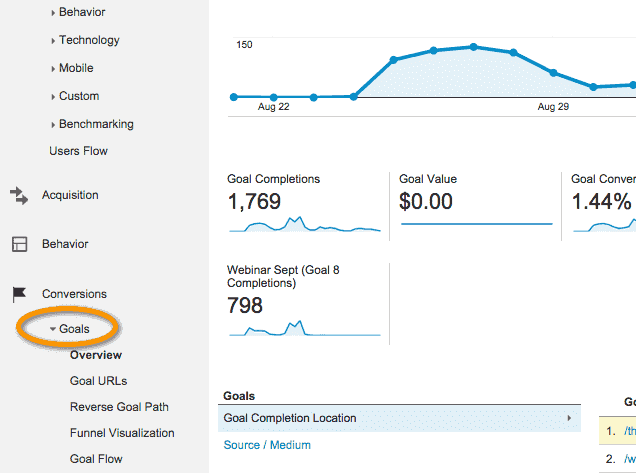
- Przegląd — możesz zobaczyć liczbę realizacji celów, wartość dowolnych celów (jeśli zostały przypisane) oraz współczynnik konwersji celu.
- Adresy URL celów — jeśli masz skonfigurowane cele docelowe, możesz wyświetlić konwersje dla każdej strony wyników. Na przykład, jeśli masz trzy cele i wszystkie prowadzą do różnych stron z podziękowaniami, możesz przejrzeć konwersje dla każdej strony z podziękowaniem.
- Odwrócona ścieżka do celu — pokazuje, skąd przybył gość, zanim zrealizował cel.
- Wizualizacja ścieżki — pokazuje, skąd pochodzą główne konwersje, np. mogą to być popularne posty na blogu, strona główna itp.
- Źródło — pokazuje, skąd pochodzą użytkownicy przed konwersją. Czy zostały odesłane z witryny, którą zamieściłeś jako gość? Lub polecane przez Facebook itp.?
Kanały akwizycji
Wybierz sekcję Kanały pozyskiwania, aby wyświetlić tabelę pokazującą ruch, współczynniki konwersji itp.
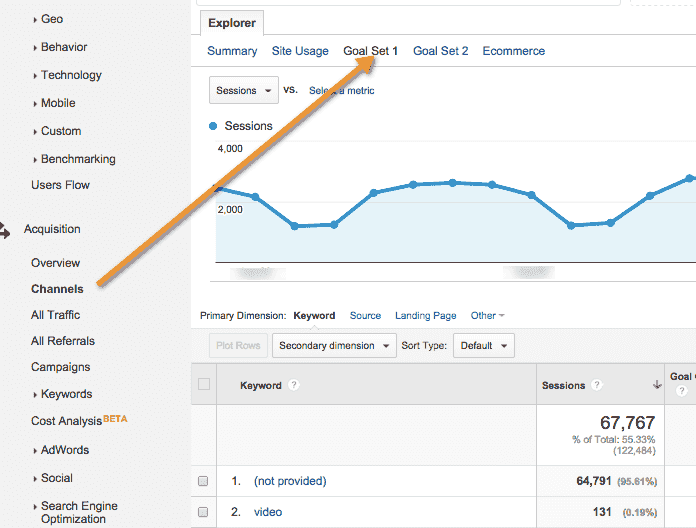
Streszczenie
Konto Google Analytics bez celów jest jak sprzedawca bez żadnych celów. Osiągną sprzedaż, ale przy dobrym targetowaniu osiągną znacznie więcej!
Jakie cele wyznaczyłeś i co ustawisz dalej?
Bardzo chcielibyśmy usłyszeć od Ciebie!
Inne posty Google Analytics
6 terminów Google Analytics wyjaśnionych dla Bloggerów
Prosty przewodnik po zrozumieniu Google Analytics
Obraz wykresu autorstwa Shutterstock
